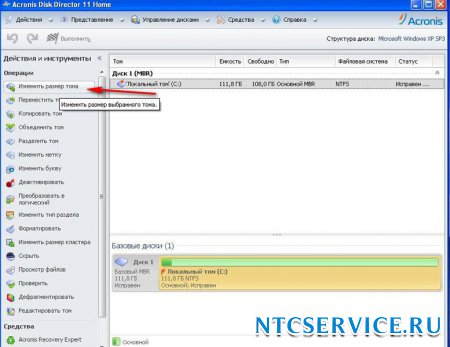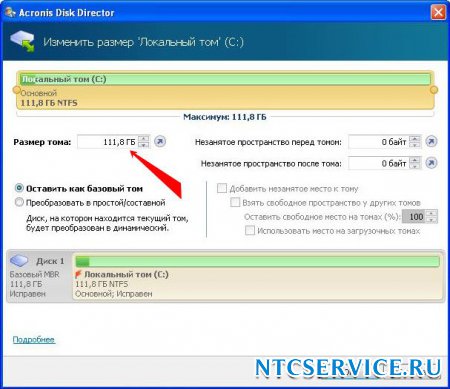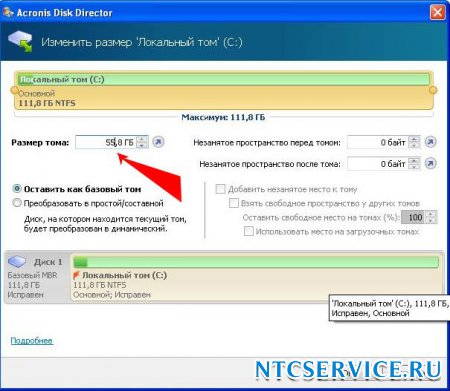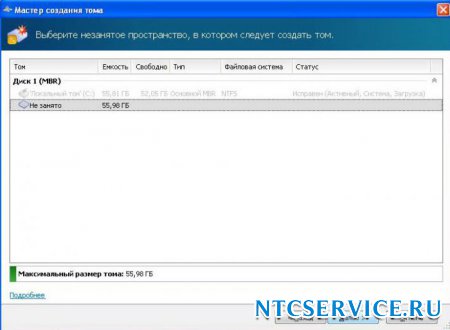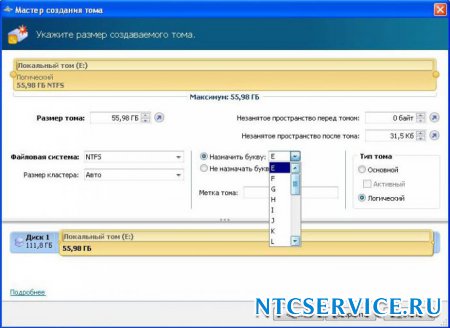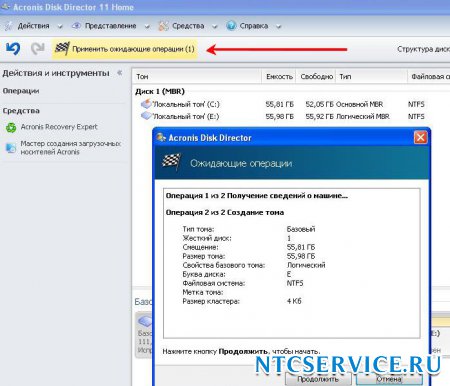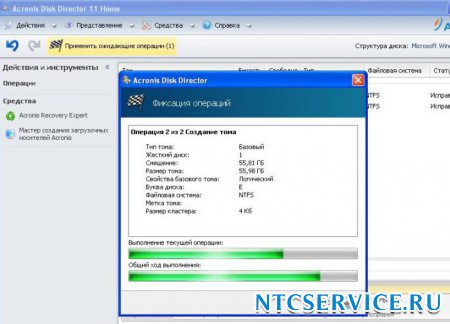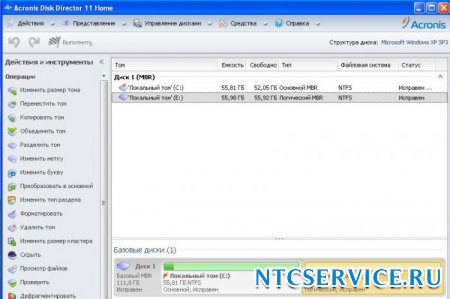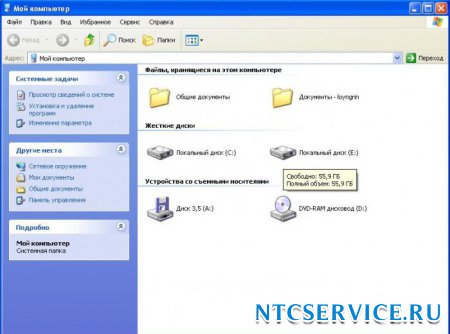Я не в коем случае не хочу запугать вас, а просто предостерегаю быть очень осторожными при работе с программами по работе с разделами жёсткого диска. Помню у меня всегда было несколько дискеток в кармане с программой Partition Magic на буржуйном языке, да именно дискеток, с них она работала, вставляешь её во флоппик и всегда не знаешь чем дело кончится, но скажу честно, подвела всего несколько раз. А потом я познакомился с Acronis и с тех пор не расстаюсь, правда теперь большой чемодан с собой ношу и там обязательно несколько загрузочных дисков с этой программой. Ну пора переходить к делу, а то убежите с сайта и не разделите свой жёсткий диск. Кстати у нас опубликовано много похожих статей, которые могут вам помочь в других ситуациях.
Разбить жесткий диск при установке
Как увеличить объем диска С
Разделить диск в Windows 7 на два или более раздела встроенными средствами.
Как расширить диск Windows 7 или увеличить объём любого раздела.
Как увеличить диск D?
Как создать диск D?
Преобразование динамического диска в базовый без потери данных
Как создать виртуальный диск в Windows 7
Как разделить жесткий диск на два раздела
Как я и говорил у нас имеется операционная система Windows XP, но всё что будет сказано ниже можно применить и к Windows 7. В операционной системе имеется один системный раздел-диск (С:) обьъём 111,8ГБ, его и будем делить на два раздела, в результате у нас появится ещё один диск (D:), не волнуйтесь с вашими файлами на диске (С:) ничего не произойдёт. Вот он наш диск (С:), один-одинёшенек.
Запускаем нашу программу

В главном окне программы виден наш жёсткий диск, как один раздел-диск (С), объём 111,8 ГБ. Идём с вами к пункту Действия и инструменты, и далее Изменить размер тома
изменяем размер тома 111,8 Гб к примеру на 55,8 ГБ, таким у нас будет логический том (D)
У нас появилось незанятое пространство и мы преобразуем его позже в логический том (D)
Применить ожидающие операции
Требуется перезагрузка, ОК
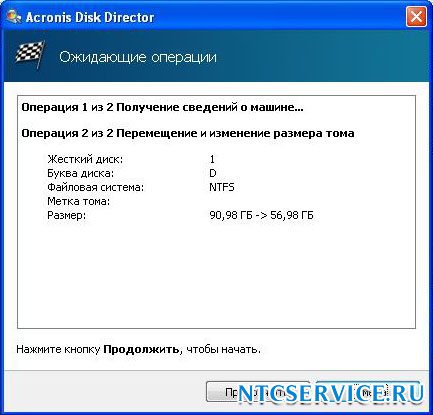
Опять запускаем нашу программу, выделяем мышью незанятое пространство и нажимаем Создать том
Выбираем тип создаваемого тома Базовый
Указываем незанятое пространство
Выбираем букву будущего тома, (D) к сожалению занята дисководом, но это не беда, присваиваем букву (E). Файловая система NTFS.
Далее применить ожидающие операции
Ждём
Преобразование завершено
Вот мы и разделили жёсткий диск на два раздела с последующем преобразованием появившегося тома в диск (Е)